Kako obnoviti težave s poškodovanjem podatkov v Microsoft Outlooku
Miscellanea / / November 28, 2021
Kako obnoviti težave s poškodovanjem podatkov v Microsoft Outlooku: Recovery Toolbox za Outlook predstavlja zmogljivo programsko opremo za obnovitev podatkov za popravilo e-poštnih zapisov v formatu OST ali PST. Običajno lahko izguba vsebine Outlooka postane resnična težava ne glede na računalnik, kjer se je zgodila: v delovnem okolju ali domačem računalniku. Ta programska oprema omogoča ponovni dostop do poškodovanih Outlookovih map ne glede na izvor težave s poškodovanjem podatkov. Pravzaprav je treba programsko opremo kupiti. Vendar Microsoft Outlook predlaga brezplačen način za obnovitev podatkov, in sicer PrejetoOrodje za popravilo, poskusite primerjati. Lahko je dobra alternativa za bolj izkušene uporabnike, vendar upoštevajte, da uporaba programske opreme zahteva napredne tehnične veščine. ravno nasprotno, Recovery Toolbox za Outlook je uporaben za vse; ga lahko uporabljajo začetniki in strokovnjaki.

Opomba: To je sponzorirana objava v imenu Orodja za obnovitev.
Programska oprema učinkovito analizira podatke in obnovi vse elemente: sporočila, stike, koledarje in druge podrobnosti, shranjene v poškodovanih mapah programa Microsoft Outlook. Tako kot ta e-poštni odjemalec,
Recovery Toolbox za Outlook lahko deluje s katero koli različico operacijskega sistema Microsoft Windows brez omejitev glede velikosti datoteke in razloga za poškodovanje podatkov. Hkrati v registrirani različici programske opreme ni pomanjkljivosti. Demo različica tega orodja za obnovitev e-pošte ima določene omejitve. Oglejmo si podrobneje, kako deluje in kako namestiti demo različico Recovery Toolbox za Outlook. Namestitev programske opreme ne bi smela predstavljati težav, le prenesite namestitveno datoteko aplikacije in jo kliknite za namestitev. Na koncu lahko uporabniki kliknejo bližnjico do Recovery Toolbox za Outlook da začnete delati in nadaljujete z obnovitvijo poškodovanega nabiralnika.
To okno se prikaže po odprtju Recovery Toolbox za Outlook. Uporabnike prosimo, da izberejo datoteko v formatu OST ali PST za obnovitev, nič dodatnega. Gumb z imenom "Kako deluje?" odpre spletno stran razvijalca programske opreme s podrobnimi navodili, če želite izvedeti več o postopku obnove e-pošte. Poleg tega ni potrebno, saj aplikacija vodi uporabnike skozi postopek obnovitve, korak za korakom, so vsa dejanja jasno intuitivna.
V prvem koraku so uporabniki pozvani, da izberejo nabiralnik, ki ga bo formatiral Microsoft Outlook. Recovery Toolbox za Outlook podpira dva formata: OST in PST. Kliknite gumb za odpiranje datoteke in izberite datoteko iz določene oblike, ki jo želite analizirati. To bi moralo biti enostavno, saj Microsoft Outlook vedno hrani nabiralnike uporabnikov na enem mestu. Vendar se lahko pot spremeni. Če ne poznate nove poti, poskusite poiskati Outlookove datoteke z naslednjim gumbom:
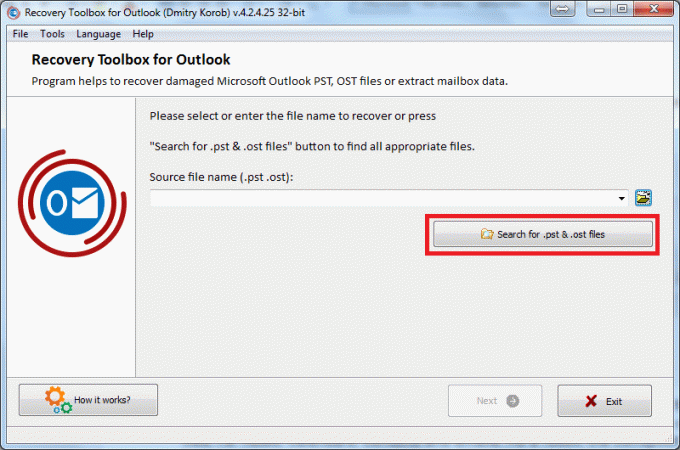
Pojavi se še eno pojavno okno, kjer lahko uporabniki zožijo iskanje tako, da izberejo en sam disk za iskanje ali celo ločeno diskovno mapo.
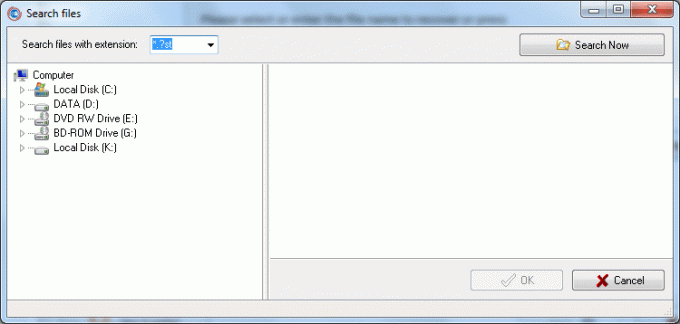
Na koncu se prepričajte, da je izbrana prava datoteka in da lahko začnete analizo Recovery Toolbox za Outlook.
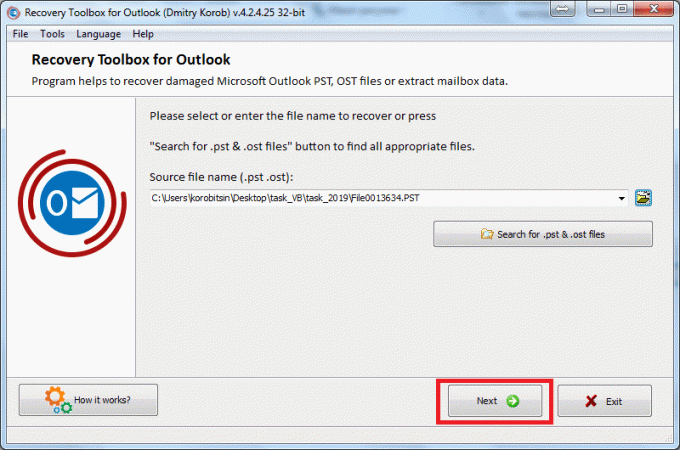
Na tej stopnji je potrebno klikniti na Naslednji gumb, tako da se aplikacija premakne na izbiro načina delovanja, mora biti način obnovitve ali pretvorbe.
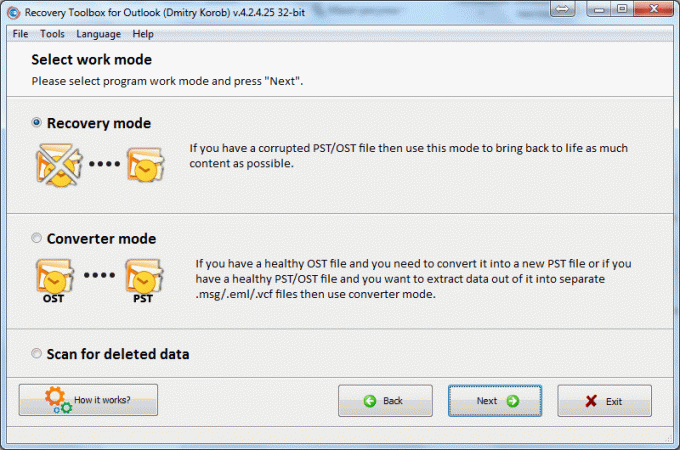
Način obnovitve omogoča popravilo poškodovanih datotek OST ali PST in izvoz podatkov v čiste in nepoškodovane, tako da jih je mogoče odpreti v Microsoft Outlooku. Vzroka za pokvarjenje podatkov ni treba raziskati. To orodje bo izbralo pravi motor za obnovitev podatkov in ga uporabilo. Nasprotno, način pretvornika omogoča, da poberete čisto datoteko v formatu OST in jo pretvorite v datoteko formata PST.

Po tem se program premakne v fazo analize, kjer se odpre zadevna datoteka. Med analizo izbranega poštnega predala orodje poskuša obnoviti podatke, kadar je to mogoče. Recovery Toolbox za Outlook ima inteligentne algoritme za obnovo e-pošte. Hkrati analiza ne obremeni sistema bistveno, da bi lahko uporabniki med izvajanjem popravila datotek opravljali druga opravila.

Oglejte si obnovljene podatke takoj, ko je analiza končana, Recovery Toolbox za Outlook poustvari strukturo poškodovanega nabiralnika v dveh podoknih: levo podokno prikazuje seznam map, zaznanih znotraj predhodno izbranega nabiralnika, desno pa prikazuje vse elemente, shranjene v mapi. Na tej stopnji lahko uporabniki brskajo po seznamu map in predmetov ter preverijo, katere so uspešno obnovljene. Vendar upoštevajte, da je brezplačna različica Recovery Toolbox za Outlook ima nekaj omejitev; je potreben nakup polne različice programske opreme, da se znebite omejitev.
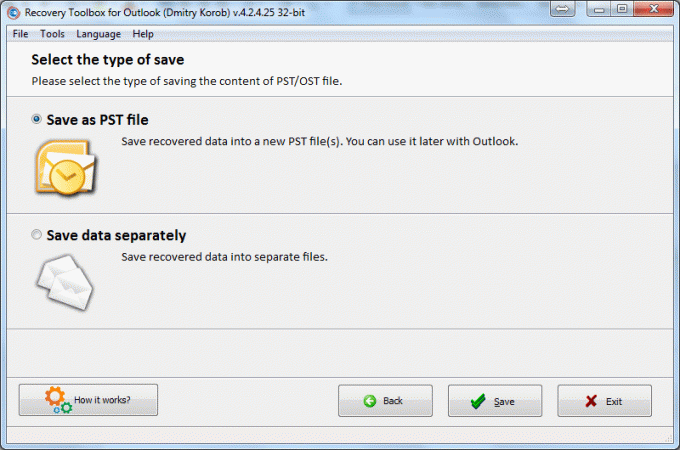
Naslednja faza vključuje izbiro izhoda za obnovitev. Aplikacija predlaga ločeno shranjevanje podatkov ali ponovno izdelavo nove datoteke PST. Kljub temu je to zadnja faza obnovitve e-pošte. Takoj ko je končana, Recovery Toolbox za Outlook zapre in obnovljene podatke je mogoče ponovno uporabiti.
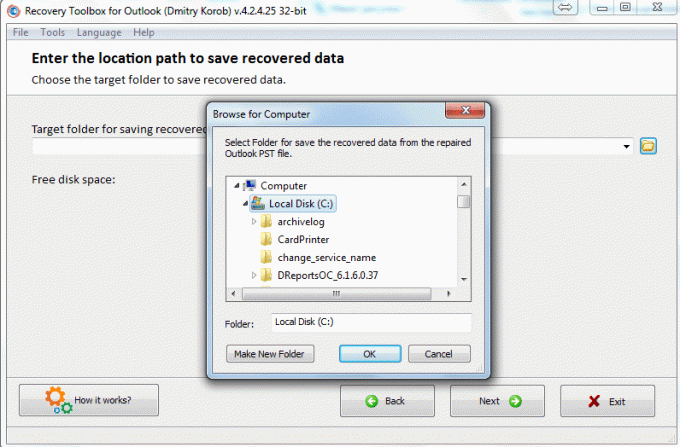
V nekaterih podjetjih IT oddelek prepoveduje namestitev programske opreme na odjemalske računalnike. Razvijalec programske opreme za obnovitev e-pošte ponuja še en pristop: spletne storitve za obnovitev podatkov. Obstajata dve spletni storitvi, povezani z Recovery Toolbox za Outlook.
Prvi omogoča popravilo poškodovanih datotek na daljavo: https://outlook.recoverytoolbox.com/online/. Ta storitev je cenejša od različice programske opreme brez povezave. Zaradi odsotnosti lokalne namestitve orodja je uporabnikom dovoljeno obnovitev iz katerega koli računalnika, prenosnika ali tablice, ni pomembno, kateri operacijski sistem je uporabljen v vhodni napravi.

Za obnovitev s to možnostjo morate izbrati datoteko za nalaganje, zajeti veljaven e-poštni naslov, vnesti kodo CAPTCHA in klikniti Naslednji korak ključ. Storitev bo poskušala obnoviti to datoteko in predlagala, da prenesete obnovljeni nabiralnik, takoj ko bo analiza končana. Uporabniki lahko naložijo poškodovane datoteke, ustvarjene v kateri koli različici Microsoft Outlooka.
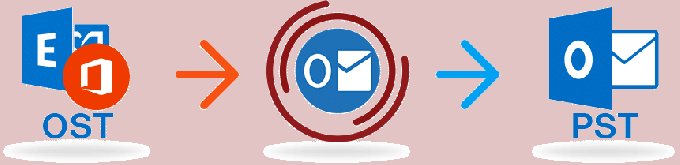
Drugi omogoča pretvorbo datotek OST-PST na daljavo: https://osttopst.recoverytoolbox.com/online/. Tako kot prejšnja storitev, tudi ta pomeni nalaganje poštnega predala brez potrebe po namestitvi programske opreme tretjih oseb na lokalni računalnik.

Prenesite datoteko v formatu OST, ki ni dostopna brez povezave, in jo pretvori v čisto datoteko s PST razširitev, ki jo je mogoče znova uporabiti v Microsoft Outlooku brez kakršnih koli omejitev za internetno povezavo.



